Kā slepeni ierakstīt audio iPhone

Ierakstīšanas funkcija iPhone ir pieejama, taču, ja vēlaties slepeni ierakstīt iPhone, tālrunī ir jāinstalē saīsne.

Ierakstīšanas funkcija iPhone ir pieejama, taču, ja vēlaties slepeni ierakstīt iPhone, tālrunī ir jāinstalē saīsne. Pēc tam mums vienkārši jāpieskaras iPhone aizmugurē, lai iPhone tālrunī aktivizētu ierakstīšanas režīmu, un viss. Tas palīdzēs saglabāt darbības, salīdzinot ar iepriekš veiktajām darbībām, kad bija jāatver Balss piezīmes ierakstīšanas lietojumprogramma vai jāpievieno ierakstīšanas saīsne vadības centram, lai to atvērtu no šīs saskarnes. Tālāk esošais raksts palīdzēs jums slepeni ierakstīt audio iPhone tālrunī.
Norādījumi par audio slepenu ierakstīšanu iPhone tālrunī
1. darbība:
Vispirms savā tālrunī atveriet lietojumprogrammu Īsceļi un pēc tam noklikšķiniet uz ikonas + ekrāna augšējā labajā stūrī. Pārslēdzieties uz jauno saskarni un noklikšķiniet uz Pievienot uzdevumu .
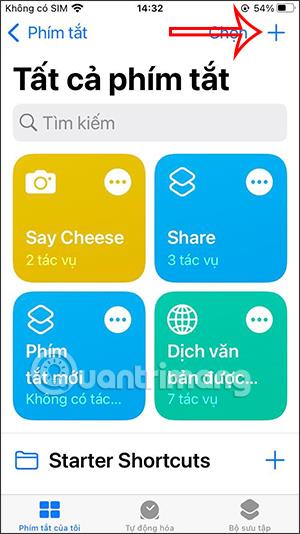
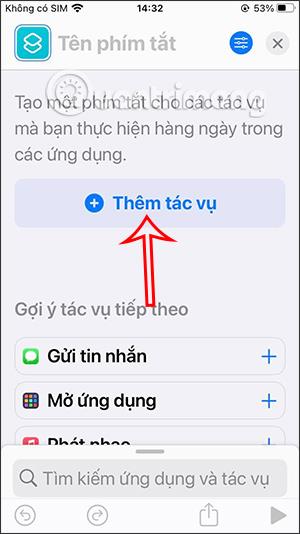
2. darbība:
Mēs meklēsim uzdevumu Ierakstīt jaunu balss piezīmi , pēc tam noklikšķiniet, lai tālāk atlasītu šo uzdevumu. Pēc tam jums ir jāizslēdz opcija Rādīt, kad darbojas .
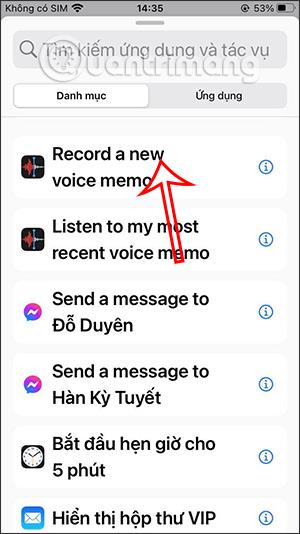
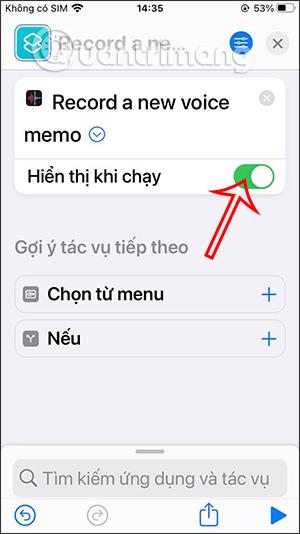
4. darbība:
Turpiniet nospiest un piešķirt nosaukumu ierakstīšanas īsceļam, ko veidojat, piemēram, Ierakstīšana. Pēc tam noklikšķiniet uz X ikonas, lai saglabātu izveidoto saīsni.
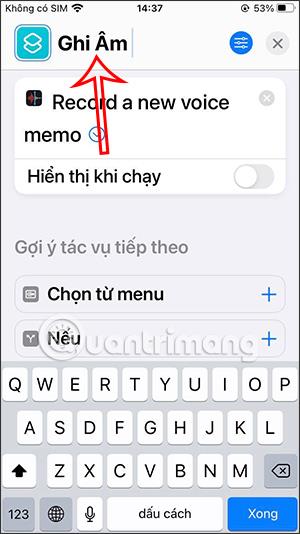
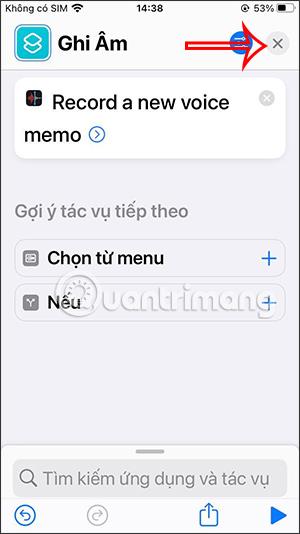
5. darbība:
Atgriezieties iPhone galvenajā saskarnē un pēc tam atveriet lietotni Iestatījumi . Sadaļā Iestatījumi noklikšķiniet uz Pieejamība . Pēc tam ritiniet uz leju ekrānā līdz sadaļai Fitness un vingrinājumi un pieskarieties pie Pieskarieties .
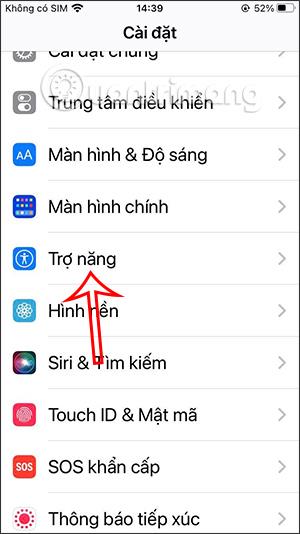
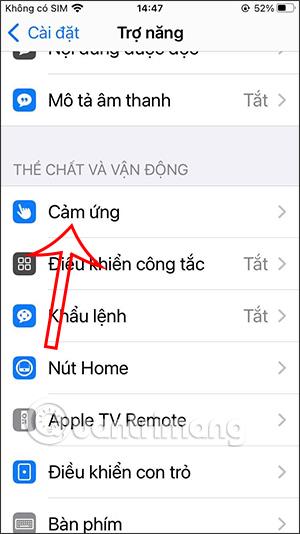
6. darbība:
Pēc tam aktivizējiet Pieskarieties atpakaļ režīmam . Pēc tam izvēlieties veicamo darbību : veiciet dubultskārienu iPhone aizmugurē vai 3 reizes pieskarieties iPhone aizmugurē, atkarībā no jūsu vēlmēm.
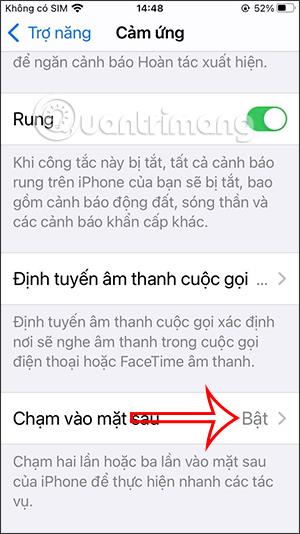
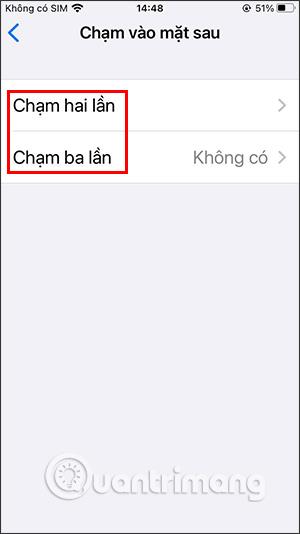
7. darbība:
Mēs atlasīsim izmantojamo uzdevumu , velciet lejup pa ekrānu līdz sadaļai Īsceļi , nospiediet un atlasiet tikko izveidoto ierakstīšanas saīsni . Visbeidzot, jums vienkārši jāpieskaras aizmugurei, lai savā iPhone tālrunī atvērtu slepeno ierakstīšanas saskarni.
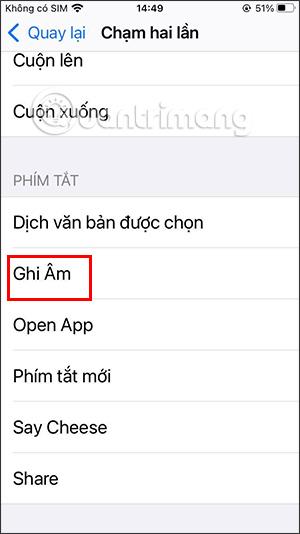
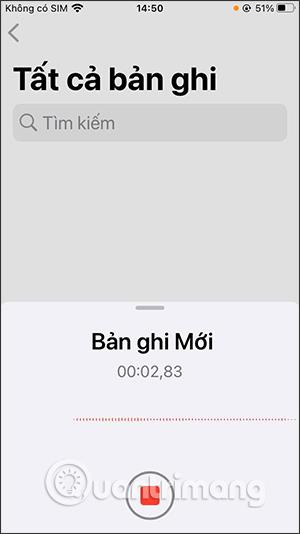
Sound Check ir neliela, bet diezgan noderīga funkcija iPhone tālruņos.
iPhone lietotnē Fotoattēli ir atmiņu funkcija, kas izveido fotoattēlu un videoklipu kolekcijas ar mūziku, piemēram, filmu.
Kopš pirmās palaišanas 2015. gadā Apple Music ir izaudzis ārkārtīgi liels. Līdz šim tā ir pasaulē otrā lielākā maksas mūzikas straumēšanas platforma pēc Spotify. Papildus mūzikas albumiem Apple Music ir arī mājvieta tūkstošiem mūzikas videoklipu, diennakts radiostaciju un daudzu citu pakalpojumu.
Ja vēlaties savos videoklipos iekļaut fona mūziku vai, konkrētāk, ierakstīt atskaņoto dziesmu kā videoklipa fona mūziku, ir ļoti vienkāršs risinājums.
Lai gan iPhone tālrunī ir iebūvēta lietotne Weather, dažreiz tā nesniedz pietiekami detalizētus datus. Ja vēlaties kaut ko pievienot, App Store ir daudz iespēju.
Papildus fotoattēlu kopīgošanai no albumiem lietotāji var pievienot fotoattēlus koplietotajiem albumiem iPhone tālrunī. Varat automātiski pievienot fotoattēlus koplietotajiem albumiem, atkārtoti nestrādājot no albuma.
Ir divi ātrāki un vienkāršāki veidi, kā Apple ierīcē iestatīt atpakaļskaitīšanu/taimeri.
App Store ir tūkstošiem lielisku lietotņu, kuras jūs vēl neesat izmēģinājis. Parastie meklēšanas vienumi var nebūt noderīgi, ja vēlaties atklāt unikālas lietotnes, un nav patīkami sākt bezgalīgu ritināšanu ar nejaušiem atslēgvārdiem.
Blur Video ir programma, kas aizmiglo ainas vai jebkuru saturu, ko vēlaties tālrunī, lai palīdzētu mums iegūt attēlu, kas mums patīk.
Šis raksts palīdzēs jums instalēt Google Chrome kā noklusējuma pārlūkprogrammu operētājsistēmā iOS 14.









